Hoe e-mails van Gmail naar Google Apps te importeren met Outlook of Thunderbird

Dit werkt voor het importeren van Gmail naar Google Apps, Google-apps naar Gmail, standaard Gmail naar standaard Gmail en Google Apps naar Google Apps. Laten we eens kijken hoe we het kunnen doen.
Artikelkaart:
Instructies voor Outlook
Instructies voor Thunderbird
Gearchiveerde Gmail-berichten importeren met Outlook
Het uitgangspunt is dit: eerst download je al je berichten van Gmail naar je Outlook-account en kopieer je ze vervolgens naar je Google Apps-account. Het is niet zo omslachtig als het lijkt.
Stap 1
Voeg zowel uw standaard Gmail-account als uw Google Apps Gmail-account toe aan uw Outlook-instellingen.
Voor een opfriscursus over hoe je dit doet, bekijk je onze vorige tutorial over Hoe Outlook te gebruiken met Gmail.
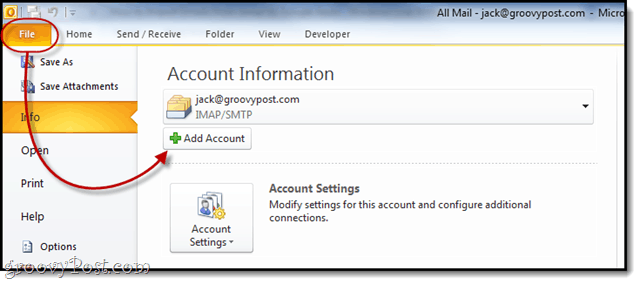
Stap 2
Uitbreiden de Gmail map onder uw account om de te onthullen Alle mails map.
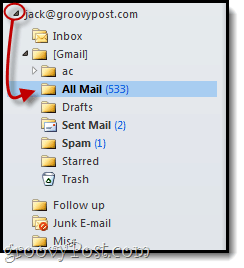
Stap 3
Slepen en neerzetten de Alle mails map in het Gmail- of Google Apps-account waar u uw berichten wilt importeren.
U kunt het gewoon naar het hoofdaccount slepen of u kunt het in een submap plakken, zoals 'Geïmporteerde Gmail. ”U kunt het ook naar de slepen Alle mails map om dingen consistent te houden.
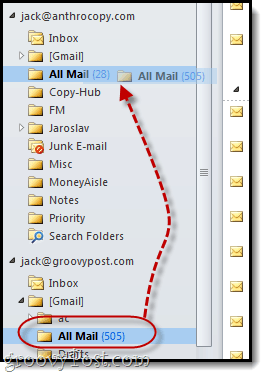
Stap 4
Nu spelen we het wachtspel ... Deze kon duurt lang afhankelijk van hoeveel berichten je hebt gearchiveerd.
Ik raad aan om weg te lopen. Pak een sandwich. Of twee. Beter nog, bak wat brood vanaf nul en gebruik dat voor een sandwich. Het kan zo lang duren.

Stap 5
Wanneer u zich nu aanmeldt bij Gmail, ziet u eennieuwe map, meestal met ergens het woord IMAP erin. U kunt deze mapnaam later wijzigen. Maar binnenin vind je al je geïmporteerde Gmail-berichten met de kopteksten, naar / van en ontvangen datums allemaal intact.
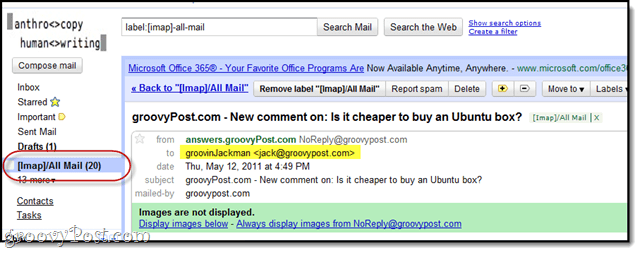
Dat geldt ook voor Outlook, laten we nu kijken hoe het in Thunderbird wordt gedaan.
Gmail-berichten migreren naar Google Apps met Thunderbird
Als u geen Outlook hebt, kunt u uw Gmail-berichten van / naar Google Apps migreren met behulp van Thunderbird op vrijwel dezelfde manier.
Stap 1
Voeg zowel Gmail als Google Apps Gmail toeaccounts bij Thunderbird. Thunderbird instellen met Gmail is zelfs eenvoudiger dan met Outlook - het zou de instellingen automatisch moeten detecteren. Als dit niet de eerste keer is dat u Thunderbird uitvoert, Klik Hulpmiddelen> Accountinstellingen en dan onderaan Klik Accountacties> E-mailaccount toevoegen ...
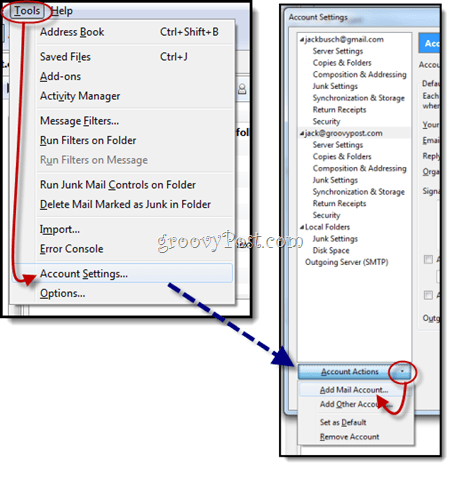
Stap 2
Vouw de mappen uit om de te onthullen Alle mails map. kiezen het.
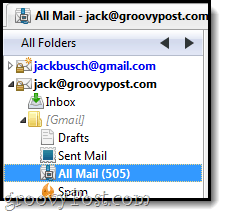
Stap 3
Ga naar het berichtenzoekvenster en kiezen een bericht. Druk vervolgens op CTRL + A om alle berichten te selecteren.
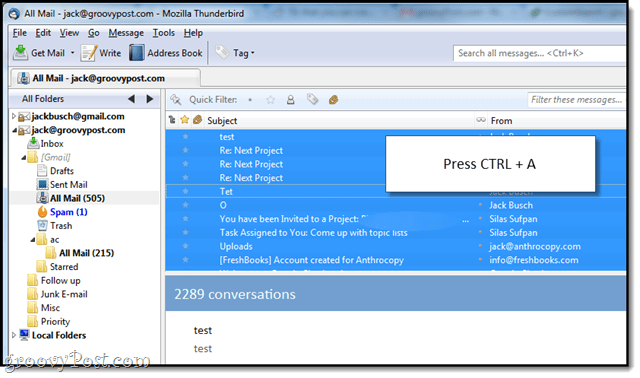
Stap 4
Klik met de rechtermuisknop uw geselecteerde berichten en kies Kopiëren naar en selecteer vervolgens de bestemming in uw andere Gmail-account.

Stap 5
Wacht ... en wees dan klaar om nog wat te wachten. Mijn advies? Weglopen. Ga een film kijken. Als je meer dan 1.000 berichten hebt, maak er dan de Lord of the Rings-trilogie van: uitgebreide editie. Dit gaat even duren.
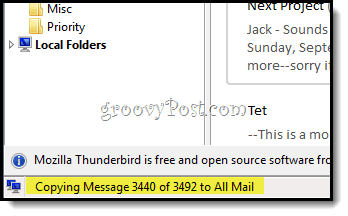
Maar als je klaar bent, heb je al je Gmail-berichten mooi geconsolideerd en klaar om te doorzoeken.










laat een reactie achter